
Dell™ Latitude™ E5400 és E5500
Beállítási és gyors referencia kézikönyv
Ez az útmutató áttekintést ad a számítógép funkcióira, műszaki
adataira, gyors üzembeállítására, szoftverére és hibaelhárítására
vonatkozó információkra. Az operációs rendszrerre, eszközökre és
technológiákra vonatkozó bővebb információkért lásd
a
Dell™ Technology Útmutatót
a support.dell.com címen.
PP32LA és PP32LB Típusok
www.dell.com | support.dell.com
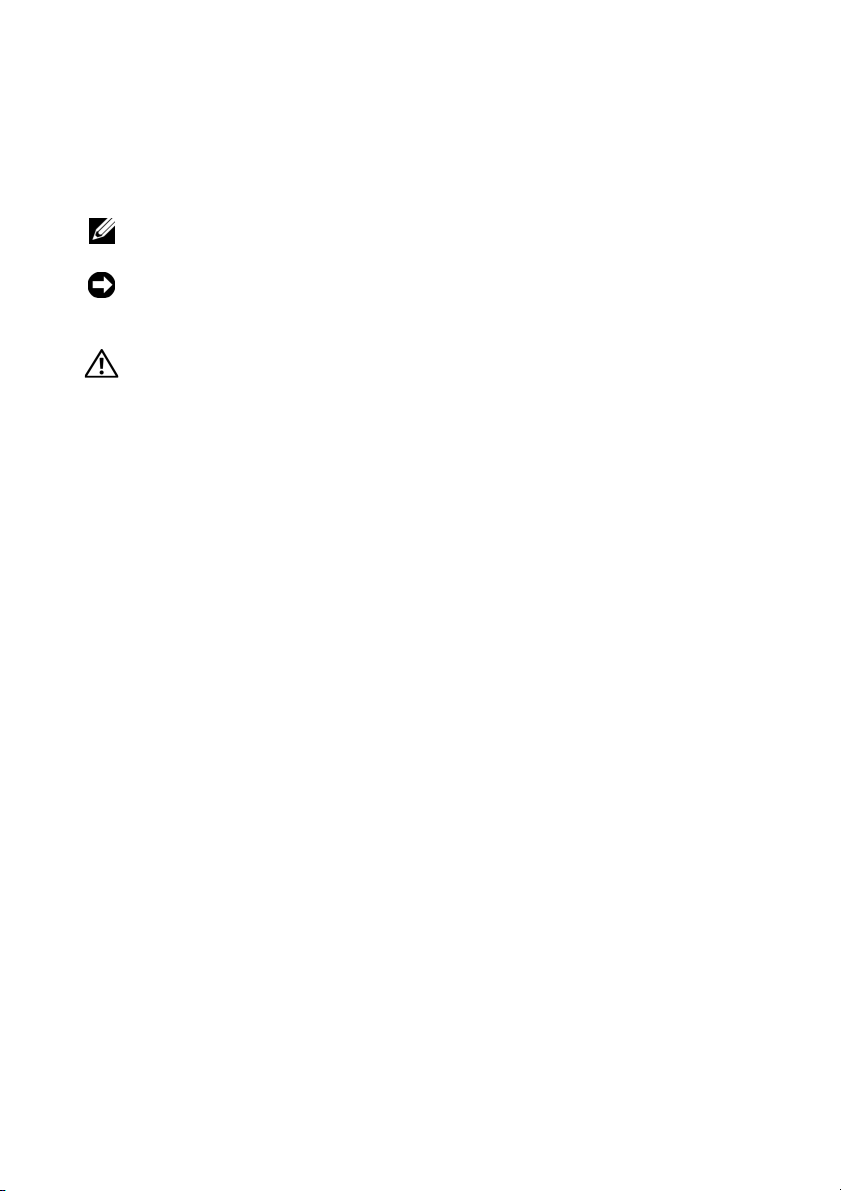
Megjegyzések, közlemények és
figyelmeztetések
MEGJEGYZÉS: A MEGJEGYZÉS a számítógép biztonságosabb és
hatékonyabb használatát elősegítő fontos tudnivalókat tartalmaznak.
FIGYELMEZTETÉS: A FIGYELMEZTETÉS hardver meghibásodás
vagy adatvesztés potenciális lehetőségére hívja fel a figyelmet, egyben
közli a probléma elkerülésének módját.
VIGYÁZAT! A VIGYÁZAT esetleges tárgyi és személyi sérülésekre,
illetve életveszélyre hívják fel a figyelmet.
Ha az Ön által vásárolt számítógép Dell™ n Series típusú, a dokumentumban szereplő,
Microsoft
A Macrovision termékére vonatkozó nyilatkozat
Ez a termék olyan szerzői jogokkal védett technológiát tartalmaz, amelyre U.S.
szabadalmak és más szellemi tulajdonjogok érvényesek. A szerzői jog hatálya alá
tartozó védelmi technológia kizárólag a Macrovision Corporation engedélyével,
csak otthoni vagy egyéb korlátozott megtekintési célra használható fel, amennyiben
a Macrovision Corporation más felhatalmazást nem ad. Tilos a termék visszafejtése
vagy gépi kódból történő visszafordítása.
____________________
A dokumentumban közölt információ külön értesítés nélkül is megváltozhat.
© 2008 Dell Inc. Minden jog fenntartva.
A Dell Inc. előzetes írásos engedélye nélkül szigorúan tilos a dokumentumot bármiféle módon
sokszorosítani.
A szövegben használt védjegyek: A Dell, Latitude, ExpressCharge, és a DELL embléma a Dell Inc.
védjegyei; a Bluetooth a Bluetooth SIG, Inc. bejegyzett márkaneve, és a Dell használatában van licenc
alapján; az Intel és a Celeron a bejegyzett védjegyek, és a registered Core az Intel Corporation az
Egyesült Államokban és más országokban; a Blu-ray Disc a Blu-ray Disc Association bejegyzett
védjegye; a Microsoft, Windows, Windows Vista és a Windows Vista start button logo start gomb
embléma Microsoft Corporation védjegyei vagy az Egyesült Államokban és/vagy más országoban
bejegyzett védjegyei.
A dokumentumban egyéb védjegyek és védett nevek is szerepelhetnek, amelyek a védjegyet vagy
nevet bejegyeztető cégre, valamint annak termékeire vonatkoznak. A Dell Inc. elhárít minden,
a sajátján kívüli védjegyekkel és márkanevekkel kapcsolatban benyújtott tulajdonjogi keresetet.
®
Windows® operációs rendszerekkel kapcsolatos utalások nem érvényesek.
PP32LA és PP32LB Típusok
2008. május A.sz. P845C Mód. A00
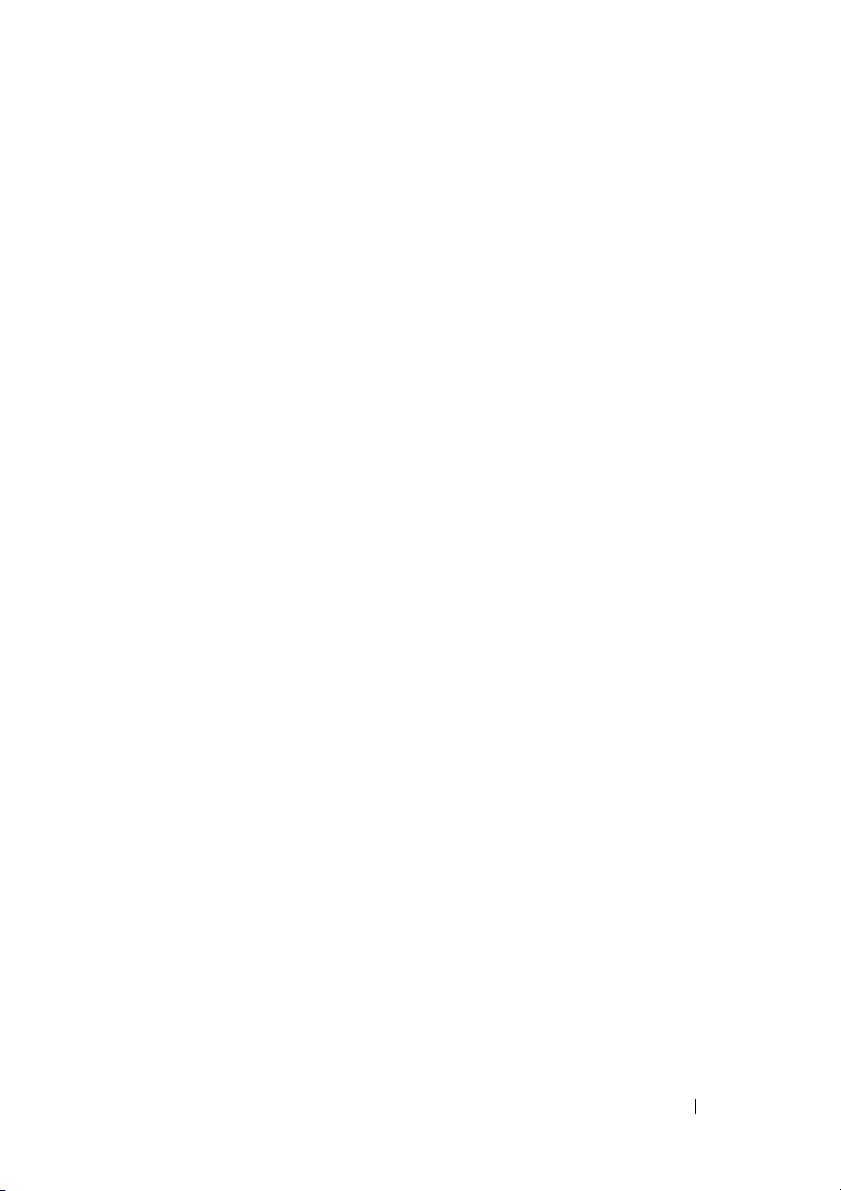
Tartalomjegyzék
1 A számítógép . . . . . . . . . . . . . . . . . . . . 7
Elölnézet . . . . . . . . . . . . . . . . . . . . . . . . . 7
Hátulnézet
Az akkumulátor eltávolítása
Vezeték nélküli kapcsoló
. . . . . . . . . . . . . . . . . . . . . . . . 9
. . . . . . . . . . . . 10
. . . . . . . . . . . . . . 10
2 A számítógép üzembe
helyezése
Gyors telepítés . . . . . . . . . . . . . . . . . . . . 11
Csatlakozás az Internethez
Információk átvitele az új számítógépre
. . . . . . . . . . . . . . . . . . . . . . . 11
. . . . . . . . . . . . . 14
Internet kapcsolat beállítása
Microsoft Windows XP operációs
rendszer
Microsoft Windows Vista
. . . . . . . . . . . . . . . . . . . . . . 16
. . . . . . . . . . 14
. . . . . . . . . . . . 19
. . . . . 16
3Műszaki adatok . . . . . . . . . . . . . . . . . . 21
Tartalomjegyzék 3
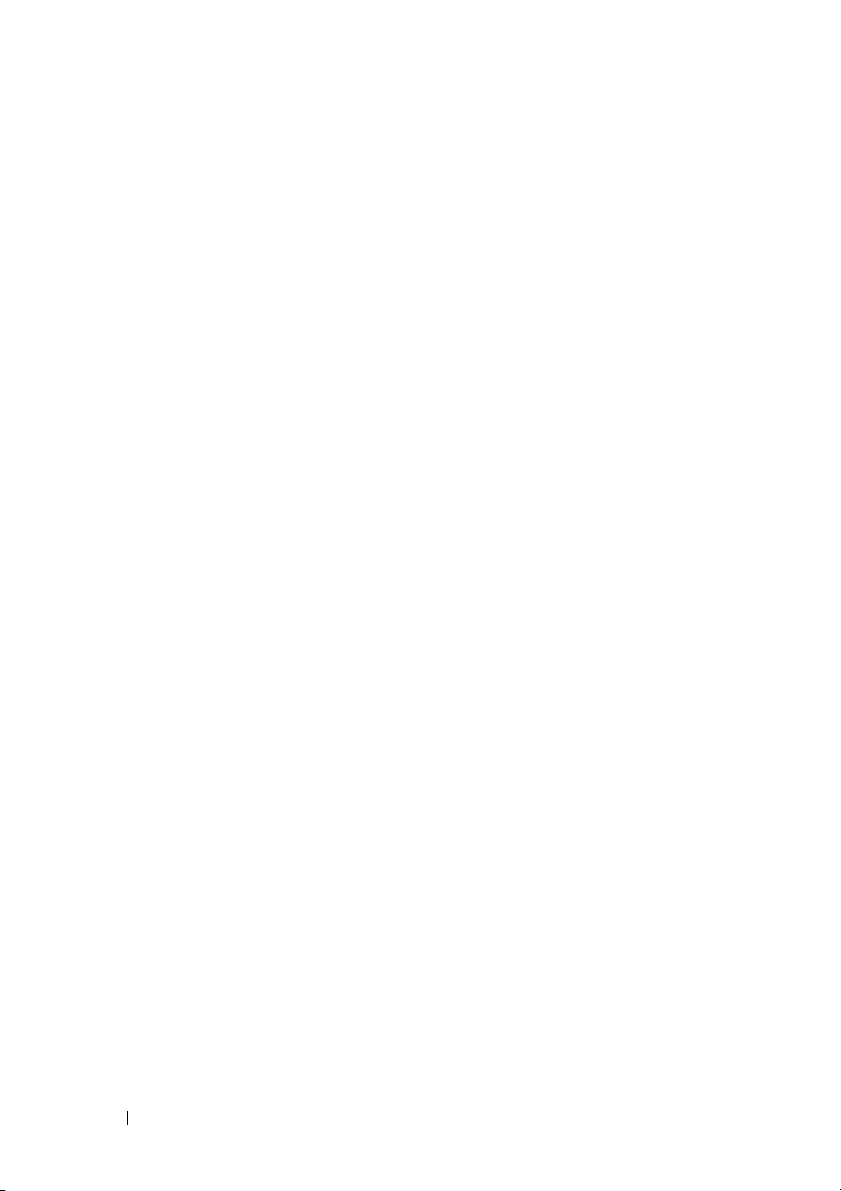
4 Hibaelhárítás . . . . . . . . . . . . . . . . . . . . 29
Eszközök . . . . . . . . . . . . . . . . . . . . . . . . 29
Üzemjelző fények
Hangkódok
Hibaüzenetek
Rendszerüzenetek
Szoftveres és hardveres problémák
megoldása
Dell Diagnostics
. . . . . . . . . . . . . . . . . 29
. . . . . . . . . . . . . . . . . . . . . 29
. . . . . . . . . . . . . . . . . . . 31
. . . . . . . . . . . . . . . . 38
. . . . . . . . . . . . . . . . . . . . . 39
. . . . . . . . . . . . . . . . . . 40
Hibaelhárítási javaslatok
Tápellátással kapcsolatos problémák
Memóriaproblémák
Lefagyások és szoftver problémák
Dell Technical Update szolgálat
Dell Support Utility
. . . . . . . . . . . . . . 42
. . . . . 42
. . . . . . . . . . . . . . . . 44
. . . . . . . 44
. . . . . . . . . 46
. . . . . . . . . . . . . . . . 47
5 Szoftver újratelepítése. . . . . . . . . . . . 49
Illesztőprogramok . . . . . . . . . . . . . . . . . . 49
Az illesztőprogramok megkeresése
Az illesztőprogramok és segédprogramok
újratelepítése
. . . . . . . . . . . . . . . . . . . 50
Az operációs rendszer visszaállítása
®
AMicrosoft
Windows®
rendszer-visszaállítás használata
A Dell™ Factory Image Restore
segédprogram használata
. . . . . . . . . . . . 56
Az Operating System (Operációs rendszer)
adathordozó használata
. . . . . . . . . . . . . 57
. . . . . . 49
. . . . . . . 53
. . . . . . . 53
4 Tartalomjegyzék
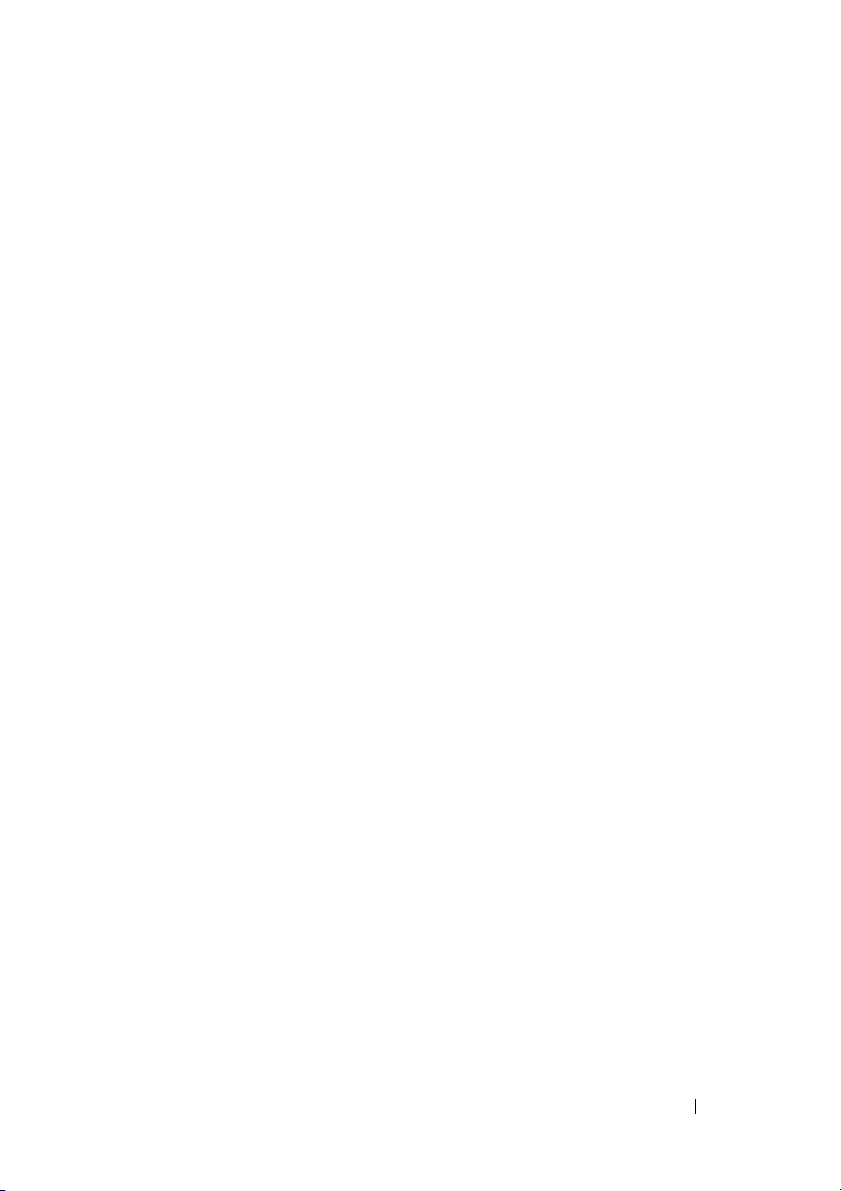
6 Információforrások . . . . . . . . . . . . . . . 59
7 Segítségkérés
. . . . . . . . . . . . . . . . . . . 63
Segítségszerzés . . . . . . . . . . . . . . . . . . . 63
Műszaki támogatás és ügyfélszolgálat
DellConnect
Online Szolgáltatások
AutoTech Service
. . . . . . . . . . . . . . . . . . . . 64
. . . . . . . . . . . . . . 64
. . . . . . . . . . . . . . . . . 65
Automatizált rendelési állapot szolgálat
Problémák a rendeléssel
Termékinformáció
. . . . . . . . . . . . . . 66
. . . . . . . . . . . . . . . . . . 66
. . . . 64
. . . . 65
Eszközök visszaküldése garanciális
javításra vagy visszafizetésre
Telefonhívás előtti teendők
Kapcsolatba lépés a Dell-lel
. . . . . . . . . . . 66
. . . . . . . . . . . . . 67
. . . . . . . . . . . . 69
Tárgymutató . . . . . . . . . . . . . . . . . . . . . . . . 71
Tartalomjegyzék 5
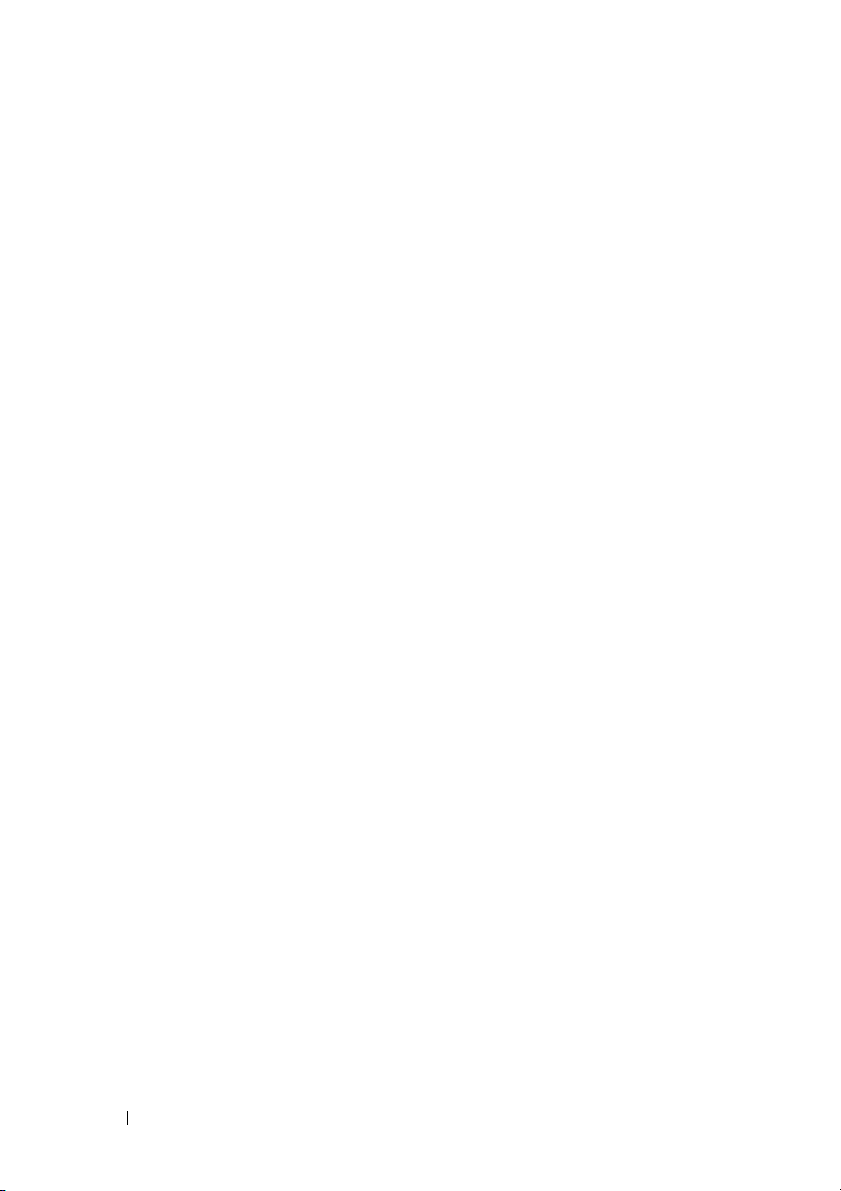
6 Tartalomjegyzék
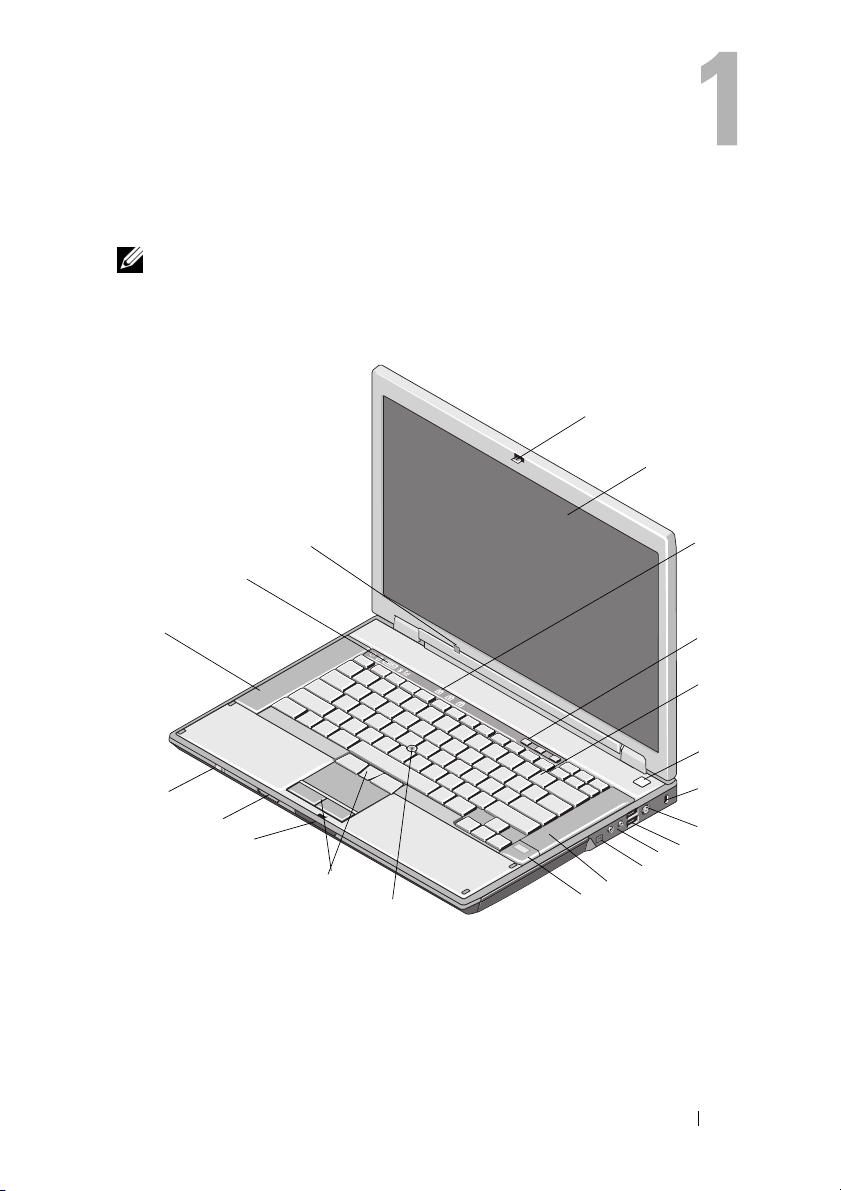
A számítógép
MEGJEGYZÉS: Ennek a résznek a grafikus kártyára vonatkozó adatai
egyaránt érvényesek a Dell™ Latitude™ E5400 és E5500 modellre.
Elölnézet
1
2
21
20
19
18
17
16
15
14
A számítógép 7
11
12
13
3
4
5
6
7
8
9
10
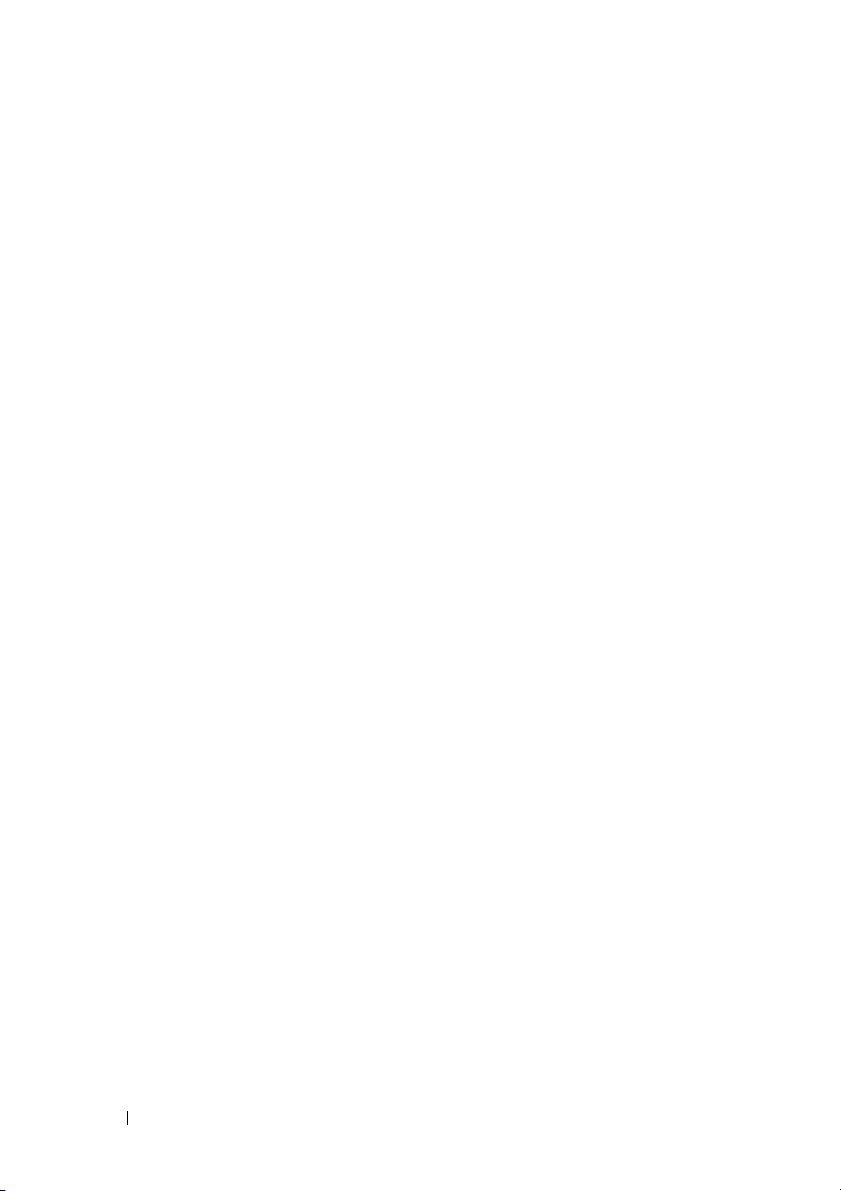
1 képernyőzár kioldó (az
elhelyezkedése a modelltől
függ)
3 a billentyűzet állapotjelző-lámpái 4 hangerő-szabályozó gombok
5 billentyűzet 6 tápellátás gomb
7 biztonsági kábel nyílása 8 hálózati tápadapter csatlakozó
9 USB-csatlakozók (2) 10 audio csatlakozók (2)
2 képernyő
VIGYÁZAT! Ha
ahangerőszabályzót, vagy az
operációs rendszer
hangszínszabályzóját és/vagy
a szoftver hangszínszabályzóját
a középső állástól eltérő
beállításra állítja, azzal
olymódon növelheti meg
a fülhallgató és/vagy
fejhallgató teljesítményét, ami
halláskárosodást okozhat.
11 IEEE 1394 csatlakozó (az
elhelyezkedése a modelltől
függ)
13 ujjlenyomat olvasó (opcionális) 14 joystick-bütyök (opcionális)
15 joystick-bötyök/érintőpanel
gombjai
17 Secure Digital (SD)
memóriakártya olvasó
19 bal oldali hangszóró 20 az eszközök állapotjelző-lámpái
21 környezeti világítás érzékelő
12 jobb oldali hangszóró
16 képernyő zár kioldó
18 vezeték nélküli kapcsoló
8 A számítógép
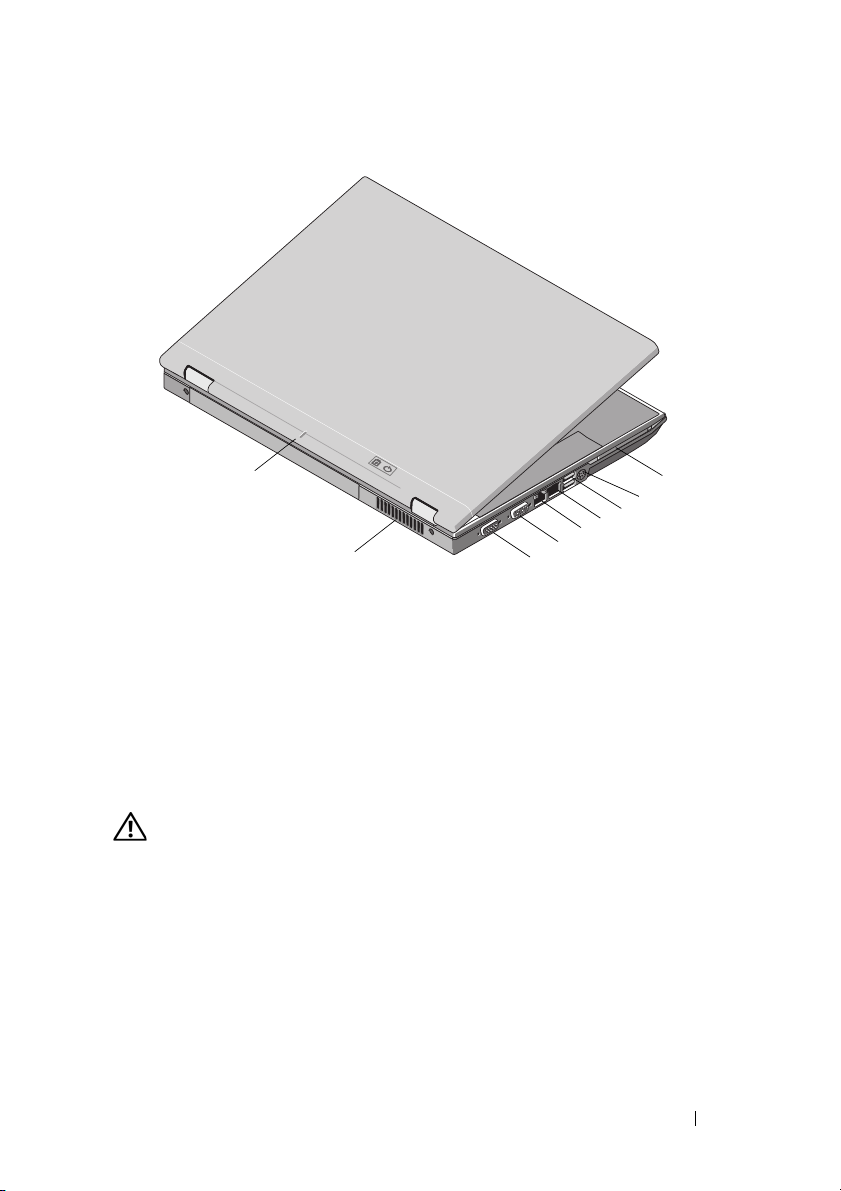
Hátulnézet
9
4
5
8
1 PC-kártya nyílása 2 S-video (S/PDIF) csatlakozó
3 USB csatlakozók (2) 4 RJ-11 modemcsatlakozó
(opcionális)
5 RJ-45 hálózati csatlakozó 6 monitorcsatlakozó
7 soros csatlakozó (csak az
E5500 esetén)
9 dokkolási illesztés jelző
VIGYÁZAT! A számítógép szellőző- és egyéb nyílásait soha ne
zárja el, a nyílásokon semmit ne dugjon be, illetve ne hagyja, hogy
a nyílásokban por rakódjon le. Működés közben ne tartsa a Dell
számítógépet rosszulszellőző helyen, például becsukott táskában.
A levegő keringésének megakadályozása károsíthatja a számítógépet,
vagy tüzet okozhat. A számítógép bekapcsolja a ventillátort mikor
felmelegedik. A ventilátor által keltett zaj normális, és nem jelenti azt,
hogy probléma lenne a ventilátorral vagy a számítógéppel.
8 hűtőventilátorok
6
7
1
2
3
A számítógép 9

Az akkumulátor eltávolítása
VIGYÁZAT! Az ebben a részben ismertetett műveletek elvégzése
előtt olvassa el a a számítógéphez kapott biztonsági utasításokat.
VIGYÁZAT! Nem megfelelő elem használata növeli a tűz- és
robbanásveszélyt. Az akkumulátort csak a Dell-től származó,
kompatibilis akkumulátorra cserélje. Az akkumulátort az Ön Dell™
számítógépével történő használatra terveztük. Számítógépéhez ne
használjonmás számítógépekből származó akkumulátort.
VIGYÁZAT! Mielőtt a következő műveletekbe kezd, kapcsolja ki
a számítógépet, húzza ki a tápadaptert a konnektorból és
aszámítógépből, húzza ki a modemet a fali aljzatból és a számítógépből,
és válasszon le minden külső kábelt a számítógépről.
Vezeték nélküli kapcsoló
vezeték nélküli kapcsoló ikon
A vezeték nélküli kapcsolót használja a vezeték nélküli hálózatok érzékelésére
vagy a vezeték nélküli hálózati adapter be- vagy kikapcsolásához. Az internetre
való kapcsolódásról lásd: „Csatlakozás az Internethez“ 14. oldal.
10 A számítógép
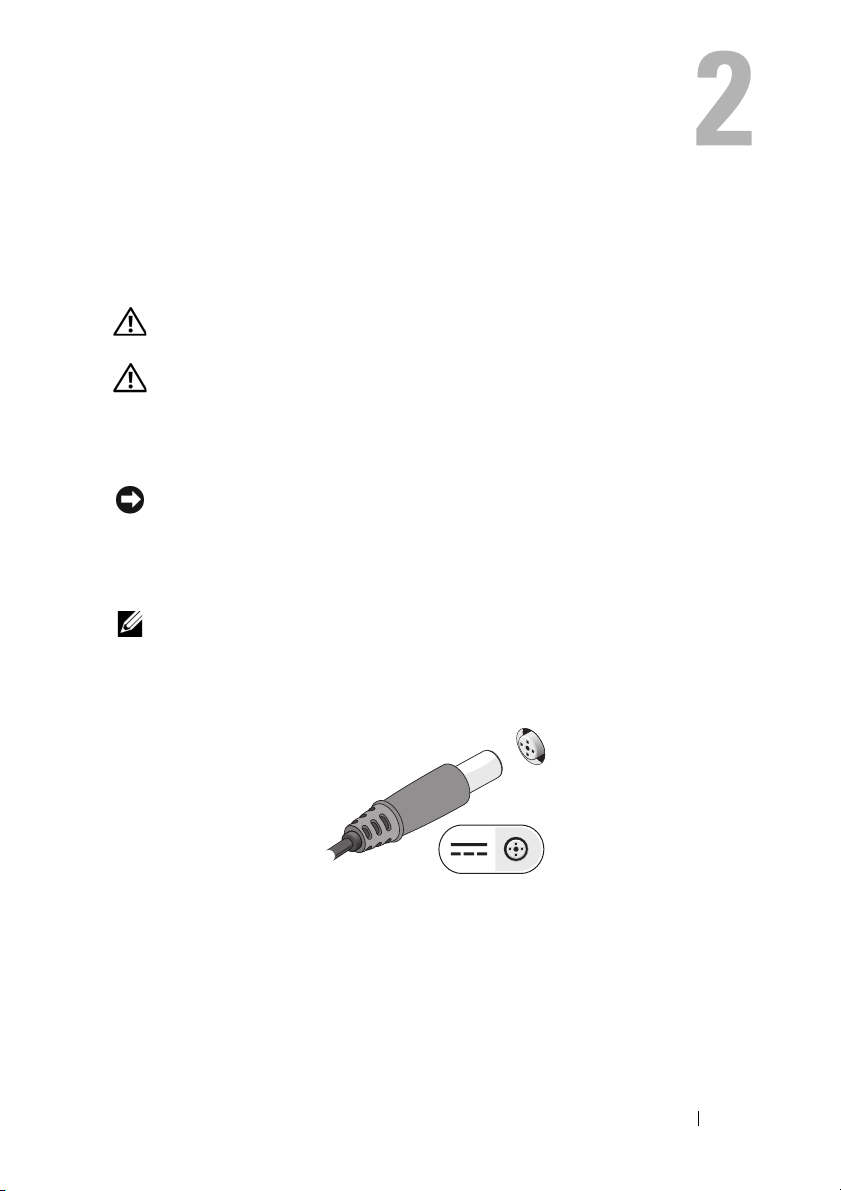
A számítógép üzembe helyezése
Gyors telepítés
VIGYÁZAT! Az ebben a részben ismertetett műveletek elvégzése
előtt olvassa el a a számítógéphez kapott biztonsági utasításokat.
VIGYÁZAT! Az egyenáramú adapter világszerte bármely hálózati
csatlakozóaljzattal működik. Mindemellett, a tápcsatlakozók és
elosztók országonként eltérőek lehetnek. Nem megfelelő kábellel vagy
ha azt helytelenül csatlakoztatja a haálózati csatlakozóaljzatra vagy
elosztóra, tüzet okozhat vagy a készülék károsodását okozhatja.
FIGYELMEZTETÉS: Amikor az egyenáramú adapter kábelét kihúzza
a számítógépből, a csatlakozót fogja meg és ne a kábelt, majd húzza meg
határozottan, de óvatosan a kábel sérülésének elkerülése érdekében.
Mikor felcsavarja a váltakozó áramú adapter kábelét, győződjön meg, hogy
követi a csatlakozó szögét, hogy elkerülje a kábel sérülését.
MEGJEGYZÉS: Egyes eszközök nem találhatók a csomagban, ha nem
rendelte meg azokat.
1
Csatlakoztassa a váltakozó áramú átalakítót a számítógép tápcsatlakozójához
és a fali csatlakozóaljzathoz.
A számítógép üzembe helyezése 11
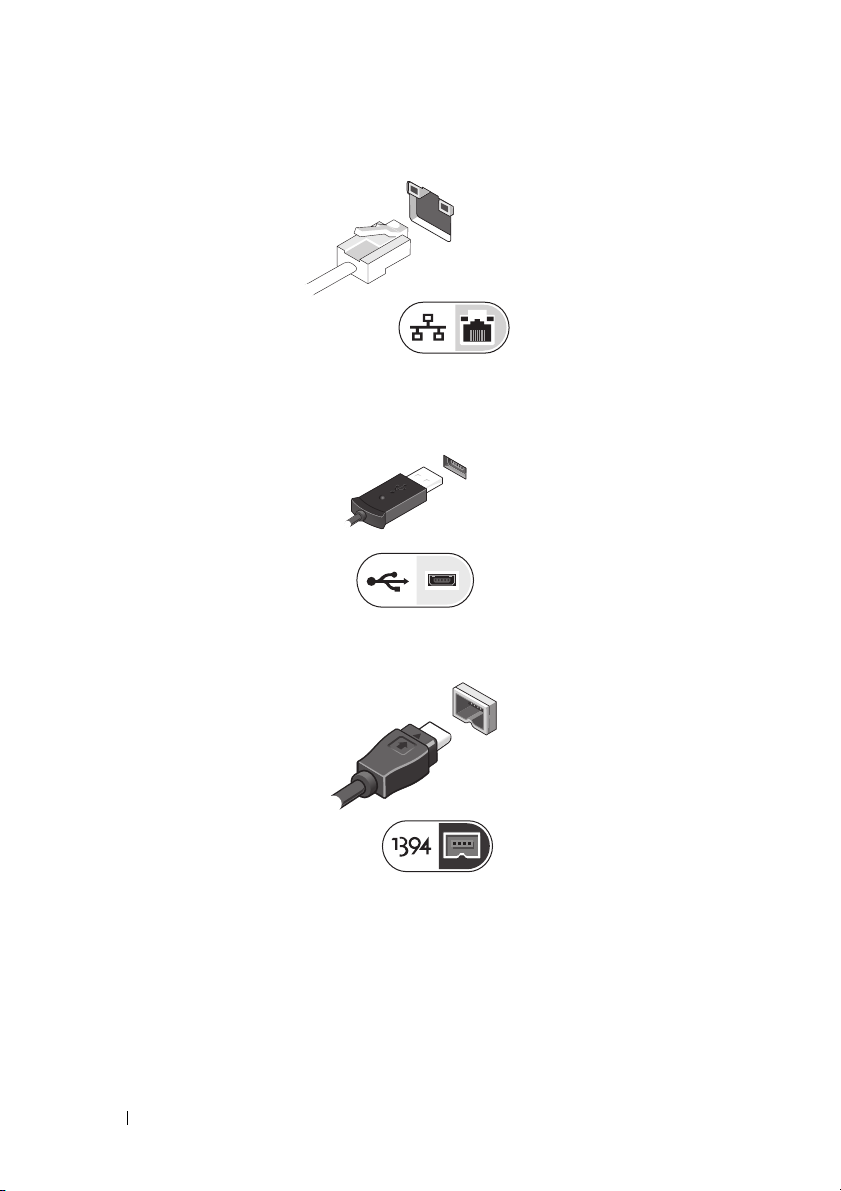
2
Csatlakoztassa a hálózati kábelt (nem tartozék) (opcionális).
3
Csatlakoztassa az USB eszközöket, mint az egér, billentyűzet vagy a nyomtató.
4
Csatlakoztassa az IEEE 1394 eszközöket, mint például médialejátszó (opcionális)
12 A számítógép üzembe helyezése
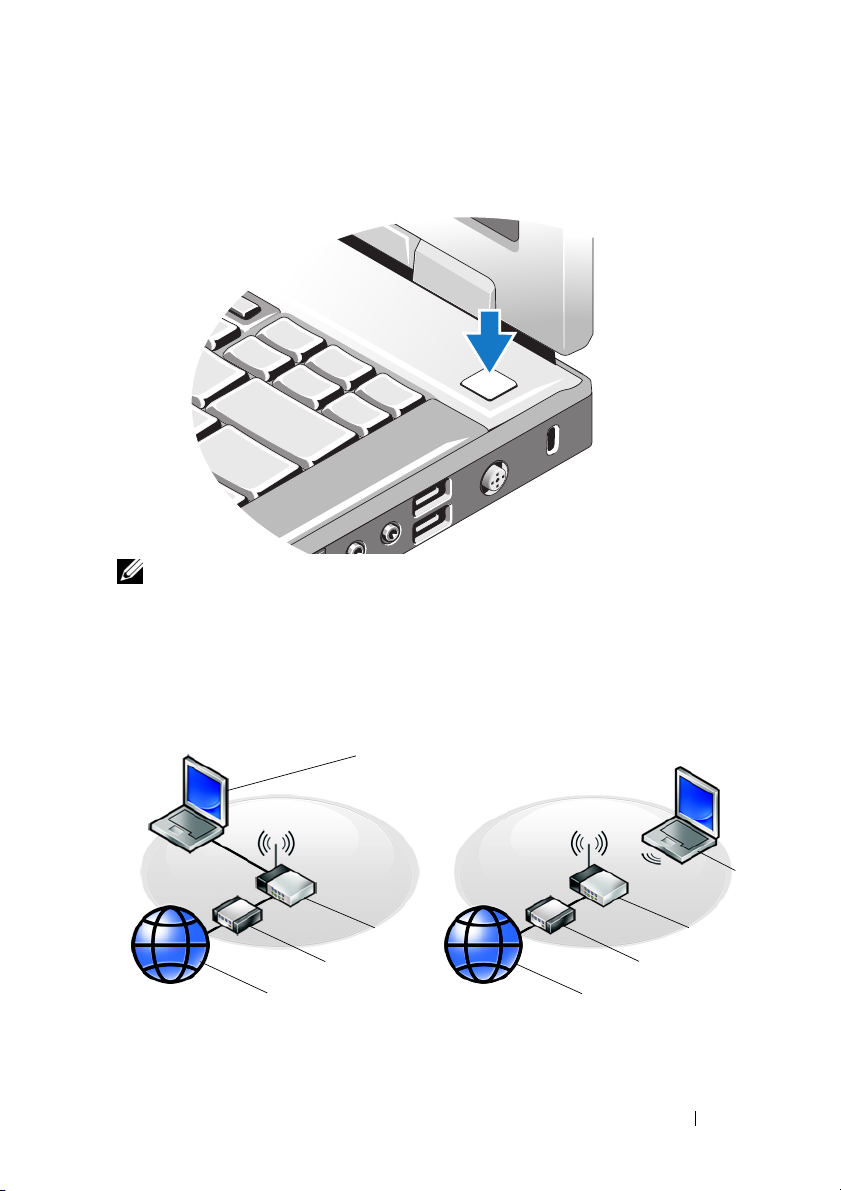
5
Nyissa fel a számítógép képernyőjét, és a számítógép bekapcsolásához
nyomja meg a tápellátás gombot.
MEGJEGYZÉS: Javasoljuk, hogy bármilyen kártya telepítése előtt,
a számítógép dokkoló állomáshoz vagy egyéb külső eszközhöz, például
nyomtatóhoz történő csatlakoztatása előtt egyszer indítsa újra a számítógépet.
6
Kapcsolódjon az internethez (opcionális). Lásd „Csatlakozás az
Internethez“ 14. oldal.
4
5
3
2
1
A számítógép üzembe helyezése 13
1
3
2
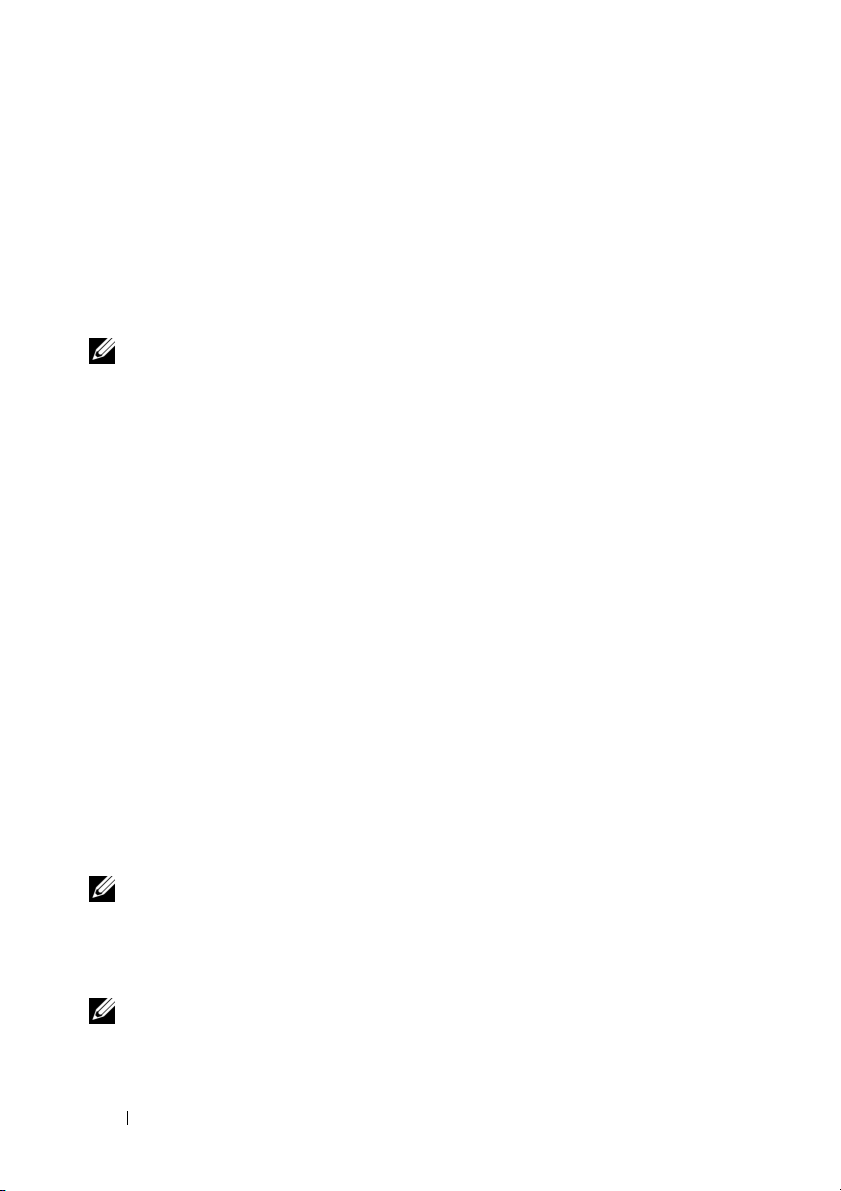
1 Internetszolgáltatás 2 kábel vagy DSL-modem
3 vezeték nélküli útválasztó 4 laptop vezetékes csatlakozással
5 laptop vezeték nélküli
csatlakozással
Csatlakozás az Internethez
MEGJEGYZÉS: Az internetszolgáltatók és ajánlataik országonként
változnak.
Az internethez való csatlakozáshoz szüksége van egy modemes vagy hálózati
kapcsolatra, valamint egy internetszolgáltatóra. Amennyiben betárcsázós
kapcsolatot használ, csatlakoztassa a telefonvonalat a számítógép
modemcsatlakozójába és a telefon fali aljzatába mielőtt megkezdi az internet
kapcsolat beállítását. Amennyiben DSL vagy kábel/műholdas modemkapcsolatot
használ, kérjen útmutatást a beállításhoz internetszolgáltatójától.
Internet kapcsolat beállítása
Internet kapcsolat beállítása az internetszolgáltató (ISP) által nyújtott ikon
segítségével.
1
Mentsen el, és zárjon be minden nyitott fájlt, majd lépjen ki minden futó
alkalmazásból.
2
Duplán kattintson az internetszolgáltató ikonjára a Microsoft® Windows®
asztalon.
3
A beállítás elvégzéséhez kövesse a képernyőn megjelenő utasításokat.
Amennyiben az asztalon nincs ISP ikon, vagy ha az internet kapcsolatot egy
másik internetszolgáltatóval akarja létrehozni, kövesse az alábbi szakaszok
közül a megfelelőt.
MEGJEGYZÉS: Amennyiben nem tud kapcsolódni az internethez, lásd
Dell Technology Útmutatót
a
lehetséges, hogy az internetszolgáltató (ISP) átmeneti üzemzavaráról van
szó. Lépjen kapcsolatba internetszolgáltatójával a szolgáltatás állapotának
ellenőrzése céljából, vagy próbálja meg újra a csatlakozást később.
MEGJEGYZÉS: Készítse elő az internetszolgáltatótól kapott információkat.
Amennyiben nincs internetszolgáltatója, tanulmányozza a Kapcsolódás az
internethez varázslót.
. Amennyiben a múltban sikeresen csatlakozott,
14 A számítógép üzembe helyezése
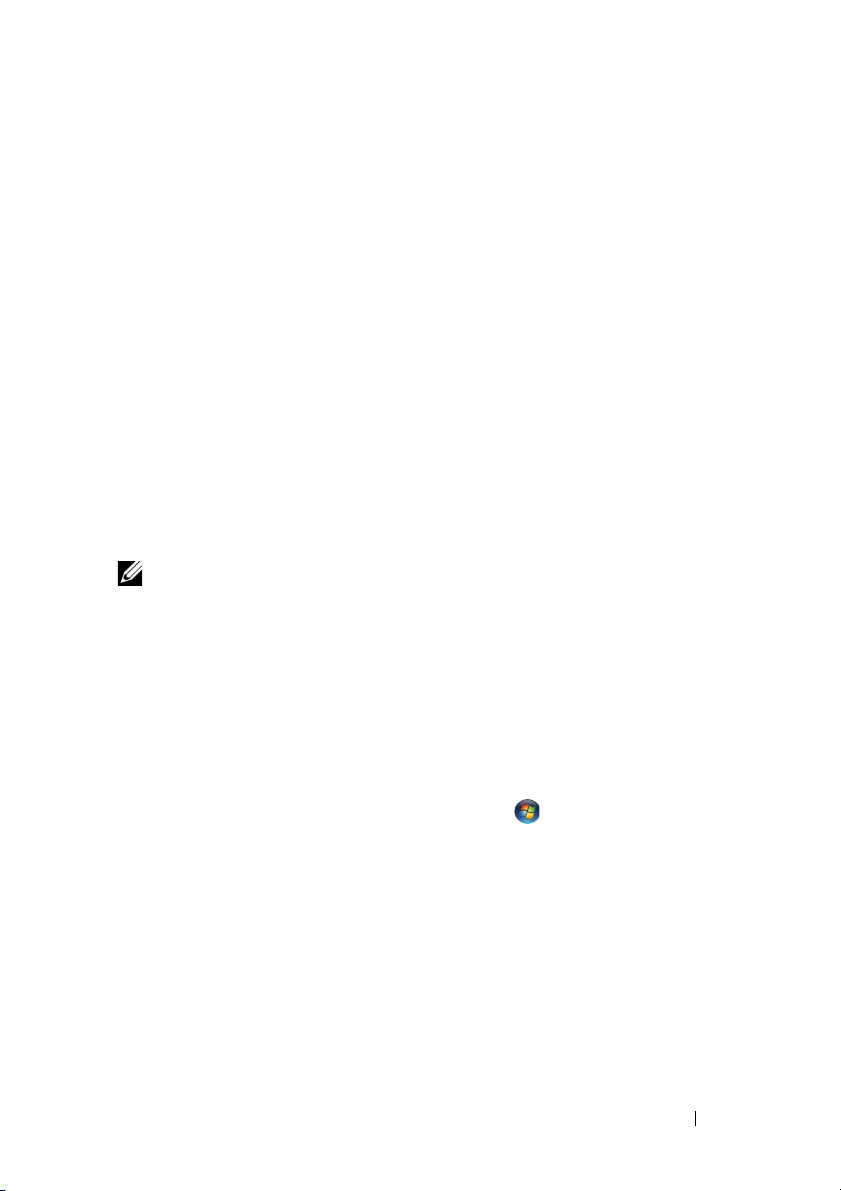
Microsoft® Windows® XP operációs rendszer
1
Mentsen el, és zárjon be minden nyitott fájlt, majd lépjen ki minden futó
alkalmazásból.
2
Kattintson a
3
A következő ablakban kattintson a megfelelő lehetőségre:
Start→
Internet Explorer→ Kapcsolódás az internethez
• Amennyiben nincsen internetszolgáltatója (ISP), kattintson a
egy internetszolgáltatót (ISP) a felkínált listából
pontra.
• Amennyiben kapott beállítási információkat internetszolgáltatójától, de nem
kapott telepítő CD-t, kattintson a
• Amennyiben rendelkezik CD-vel, kattintson az
kapott lemezt használom
4
Kattintson a
Tovább
gombra.
Amennyiben a Lépés 3 pontnál a
Kézzel állítom be a kapcsolatomat
Az internetszolgáltatótól
pontra.
Kézzel állítom be a kapcsolatomat
lehetőséget választotta, folytassa itt: Lépés 5. Ellenkező esetben a telepítés
befejezéséhez kövesse a képernyőn megjelenő utasításokat.
MEGJEGYZÉS: Amennyiben nem tudja, hogy melyik csatlakozástípust
válassza, lépjen kapcsolatba internetszolgáltatójával.
5
Kattintson a megfelelő opcióra a
internethez?
6
A telepítés befejezéséhez használja az internetszolgáltatójától kapott információkat.
kérdés alatt, majd kattintson a
Hogyan szeretne kapcsolódni az
Tovább
gombra.
elemre.
Választok
pontra.
Microsoft Windows Vista
1
Mentsen el, és zárjon be minden nyitott fájlt, majd lépjen ki minden futó
®
alkalmazásból.
2
Kattintson a Windows Vista Start gombjára a
3A Hálózat és Internet
elemnél válassza a
→
Vezérlőpultra
Kapcsolódás az internethez
lehetőséget.
4A Kapcsolódás az internethez
Betárcsázás
vagy a
• Válassza a
, a kapcsolódás módjától függően.
Szélessáv
ablakban, válassza vagy a
Szélessáv (PPPoE)
elemet, ha DSL vagy műholdas modem,
kábeltelevíziós modem vagy Bluetooth vezeték nélküli technológia
használatával kíván csatlakozni az internetre.
• Válassza a
Betárcsázás
elemet, ha telefonos modemet vagy ISDN
kapcsolatot használ.
A számítógép üzembe helyezése 15
.

MEGJEGYZÉS: Amennyiben nem tudja, hogy milyen csatlakozástípust
válasszon, kattintson a Segítség a választáshoz gombra, vagy lépjen
kapcsolatba internetszolgáltatójával.
5
Kövesse a képernyőn megjelenő utasításokat, és a beállítás befejezéséhez
használja az internetszolgáltatójától kapott beállítási információkat.
Információk átvitele az új számítógépre
Microsoft Windows XP operációs rendszer
A Microsoft Windows XP operációs rendszer a Fájlok és beállítások átvitele
varázslóval könnyíti meg az adatok átvitelét a forrásszámítógépről egy új
számítógépre.
Az adatokat hálózaton vagy egy soros kapcsolaton keresztül viheti át az új
számítógépre, vagy tárolhatja azokat cserélhető adathordozón, például írható
CD-n az új számítógépre való átvitel céljából.
MEGJEGYZÉS: Úgy is átvihet információkat régi számítógépről egy újra,
hogy közvetlenül csatlakoztat egy soros kábelt a két számítógép
bemeneti/kimeneti portjaihoz.
A két számítógép közötti közvetlen kábeles csatlakozás beállítására
vonatkozó utasításokért lásd: Microsoft Knowledge Base Article #305621
(Microsoft tudásbázis, cikkszám 305621)
Connection Between Two Computers in Windows XP
közötti közvetlen kábeles kapcsolat beállítása Windows XP alatt).
Előfordulhat, hogy bizonyos országokban ez az információ nem érhető el.
Ahhoz, hogy információkat vigyen át egy új számítógépre, a Fájlok és beállítások
átvitele varázslót kell futtatnia.
How to Set Up a Direct Cable
. (Két számítógép
Fájlok és beállítások átvitele varázsló futtatása az Operációs rendszer
adathordozóval
MEGJEGYZÉS: Ehhez az eljáráshoz szükség van az
rendszer
számítógéphez társított.
adathordozóra. Ez az adathordozó opcionális és nem minden
Operációs
Új számítógép felkészítése a fájlátvitelre:
1
Nyissa meg a Fájlok és beállítások átvitele varázslót: kattintson a
Minden program→
átvitele varázsló
Kellékek→ Rendszereszközök→
elemre.
Fájlok és beállítások
Start→
16 A számítógép üzembe helyezése
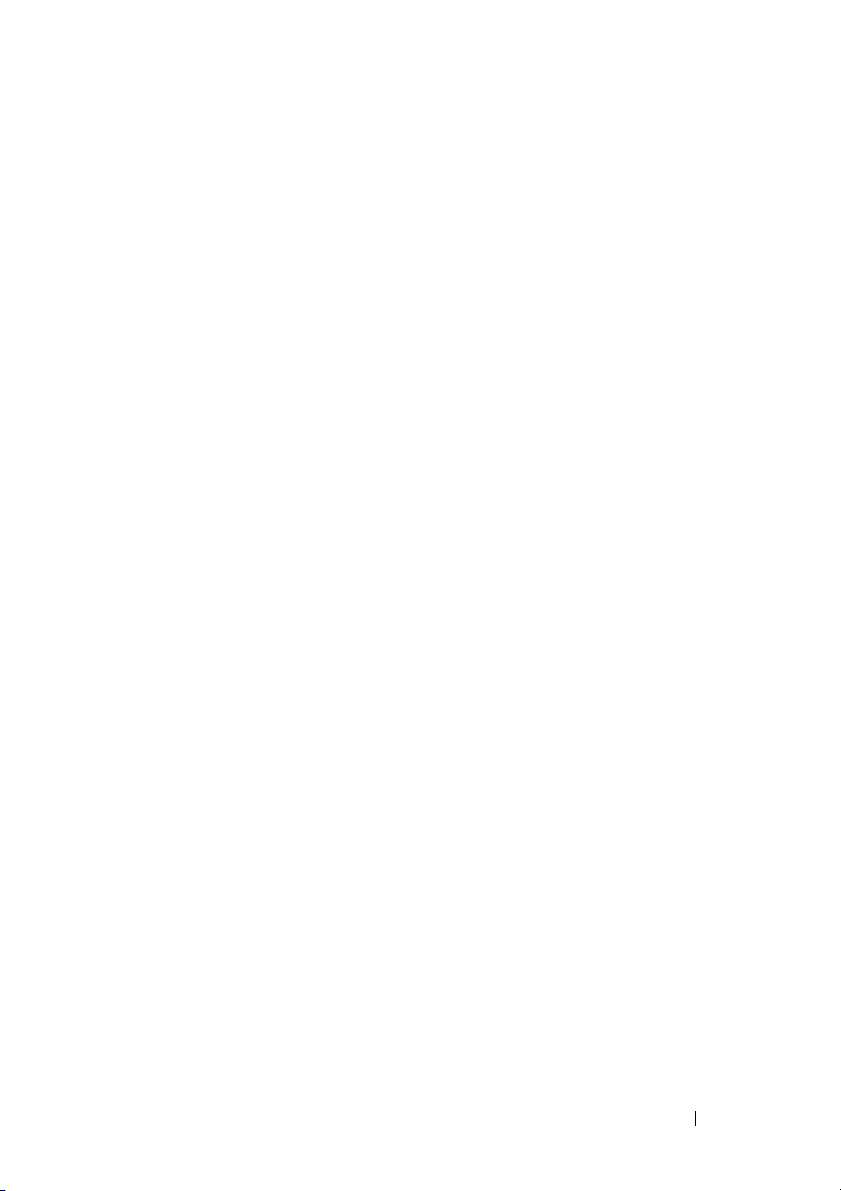
2
Amikor megjelenik a
üdvözlőképernyője, kattintson a
3A Melyik ez a számítógép?
Tovább
elemre.
4A Rendelkezik Windows XP CD-vel?
XP CD-ről fogom használni a varázslót
5
Amikor megjelenik a
Fájlok és beállítások átvitele varázsló
Tovább
gombra.
képernyőn kattintson az
képernyőn kattintson az
→
Tovább
Most menjen a régi számítógéphez
a régi vagy a forrásként használt számítógéphez. Ezúttal
a
Tovább
gombra.
Adatok másolása a régi számítógépről:
A régi számítógépbe helyezze be a Windows XP
1
2
Az
Üdvözli Önt a Microsoft Windows XP
feladatok elvégzése
3A Mit szeretne tenni?
Tovább
elemre.
elemre.
panelen kattintson a
4A Melyik ez a számítógép?
Tovább
5
Az
6A Mit szeretne átvinni?
majd kattintson a
elemre.
Átviteli módszer kiválasztása
képernyőn válassza ki az átvinni kívánt elemeket,
Tovább
gombra.
képernyőn kattintson a
képernyőn kattintson a kívánt átviteli módra.
képernyőn kattintson a
Fájlok és beállítások átvitele→
Miután az adatok másolása befejeződött, megjelenik
befejezése
képernyő.
Új számítógép→
A Windows
elemre.
képernyő, menjen
ne
kattintson
Operációs rendszer
adathordozót.
Régi számítógép→
Az összegyűjtési szakasz
További
7
Kattintson a
Befejezés
gombra.
Az adatok átvitele az új számítógépre:
1
A
Most menjen a régi számítógéphez
kattintson a
Tovább
gombra.
2A Hol vannak a fájlok és a beállítások?
és fájlok átvitelénél használni kívánt módszert, és kattintson a
képernyőn az új számítógépen
képernyőn válassza ki a beállítások
To vá bb
A varázsló beolvassa az összegyűjtött fájlokat és beállításokat, és átmásolja
a számítógépre.
Miután minden fájl és beállítás átmásolása megtörtént, megjelenik a
képernyő.
3
Kattintson a
Befejezés
gombra, majd indítsa újra az új számítógépet.
A számítógép üzembe helyezése 17
gombra.
Befejezés
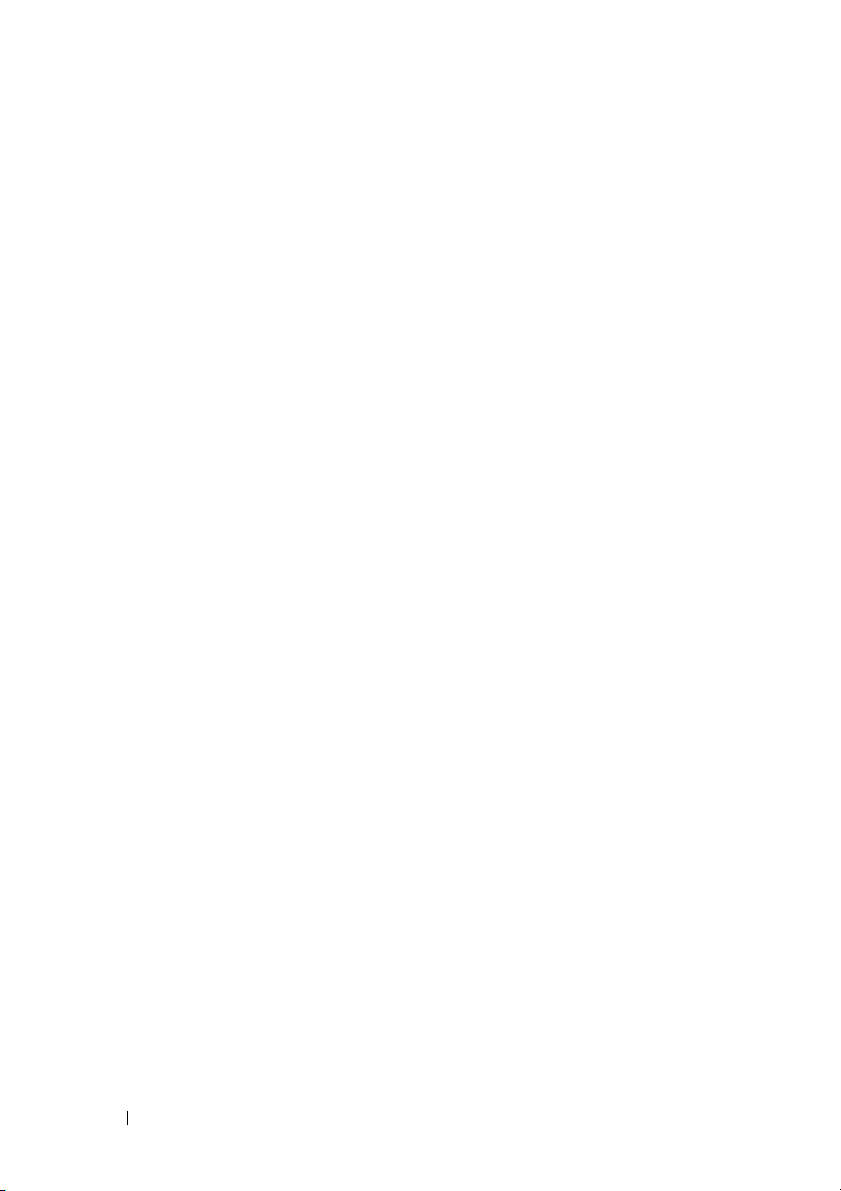
A Fájlok és beállítások átvitele varázsló futtatása az operációs rendszert
tartalmazó adathordozó nélkül
Ahhoz, hogy az Operációs rendszer adathordozó nélkül futtassa a Fájlok és
beállítások átvitele varázslót, létre kell hoznia egy varázslólemezt, amely lehetővé
teszi a biztonsági másolati rendszerképfájl létrehozását egy cserélhető adathordozón.
Varázslólemezt új számítógépén Windows XP alatt a következő lépések
végrehajtásával hozhat létre:
Nyissa meg a Fájlok és beállítások átvitele varázslót: kattintson a
1
Minden program→
átvitele varázsló
2
Amikor megjelenik a
üdvözlőképernyője, kattintson a
3A Melyik ez a számítógép?
Tovább
elemre.
4A Rendelkezik Windows XP CD-vel?
Kellékek→ Rendszereszközök→
elemre.
Fájlok és beállítások átvitele varázsló
Tovább
gombra.
képernyőn kattintson az
képernyőn kattintson a
Fájlok és beállítások
Új számítógép→
létrehozása a következő meghajtón elemre, majd a Tovább
5
Helyezze be a cserélhető adathordozót, például egy írható CD-t, majd
kattintson az
6
Amikor befejeződött a lemez létrehozása, és megjelenik a
régi számítógépéhez
7
Menjen a régi számítógéphez.
OK
gombra.
üzenet, ne kattintson a
Tovább
Start→
Varázslólemez
gombra.
Most menjen
gombra.
Adatok másolása a régi számítógépről:
1
Helyezze be a varázsló lemezét a régi számítógépbe és kattintson a
Futtatás
2A Futtatás
(a megfelelő cserélhető adathordozón), és kattintson az
3A Fájlok és beállítások átvitele varázsló
a
4A Melyik ez a számítógép?
Tovább
5
Az
6A Mit szeretne átvinni?
majd kattintson a
Miután az adatok másolása befejeződött, megjelenik
szakasz befejezése
7
Kattintson a
menüponton.
ablak
Tov áb b
Megnyitás
gombra.
mezőjében keresse meg a
képernyőn kattintson a
elemre.
Átviteli módszer kiválasztása
képernyőn válassza ki az átvinni kívánt elemeket,
Tovább
gombra.
képernyő.
Befejezés
gombra.
fastwiz
OK
gombra.
üdvözlő képernyőjén kattintson
Régi számítógép→
képernyőn kattintson a kívánt átviteli módra.
Az összegyűjtési
Start→
elérési útvonalát
18 A számítógép üzembe helyezése

Az adatok átvitele az új számítógépre:
1
Az új számítógépen, a
kattintson a
Tovább
2A Hol vannak a fájlok és a beállítások?
és fájlok átvitelénél használni kívánt módszert, és kattintson a
Most menjen a régi számítógépéhez
gombra.
képernyőn válassza ki a beállítások
párbeszédpanelen
To vá bb
Kövesse a kijelzőn megjelenő utasításokat.
A varázsló beolvassa az összegyűjtött fájlokat és beállításokat, és átmásolja
a számítógépre.
gombra.
Miután minden fájl és beállítás átmásolása megtörtént, megjelenik a
Befejezés
képernyő.
3
Kattintson a
MEGJEGYZÉS: A műveletre vonatkozó bővebb információért
a support.dell.com weboldalon keresse meg a 154781 számú
dokumentumot (
Old Computer To My New Dell™ Computer Using the Microsoft
XP Operating System?
fájlátvitel különféle módszerei Microsoft
használatával?)).
MEGJEGYZÉS: A Dell™ Knowledge Base (tudásbázis) dokumentum
nem minden országban érhető el.
Befejezés
gombra, majd indítsa újra az új számítógépet.
What Are The Different Methods To Transfer Files From My
(Az új és a régi Dell™ számítógépem közötti
®
Windows® operációs rendszer
®
Windows®
Microsoft Windows Vista
1
Kattintson a Windows Vista Start gombra , majd kattintson következőre:
Fájlok és beállítások átvitele→
2A Felhasználói fiók felügyelete
gombra.
3
Kattintson az
Új átvitel indítása
lehetőségre
Kövesse a Windows Áttelepítő varázsló képernyőn megjelenő utasításait.
Windows Easy Transfer indítása
párbeszédablakban kattintson a
vagy a
Folyamatban lévő átvitel folytatása
.
Folytatás
A számítógép üzembe helyezése 19
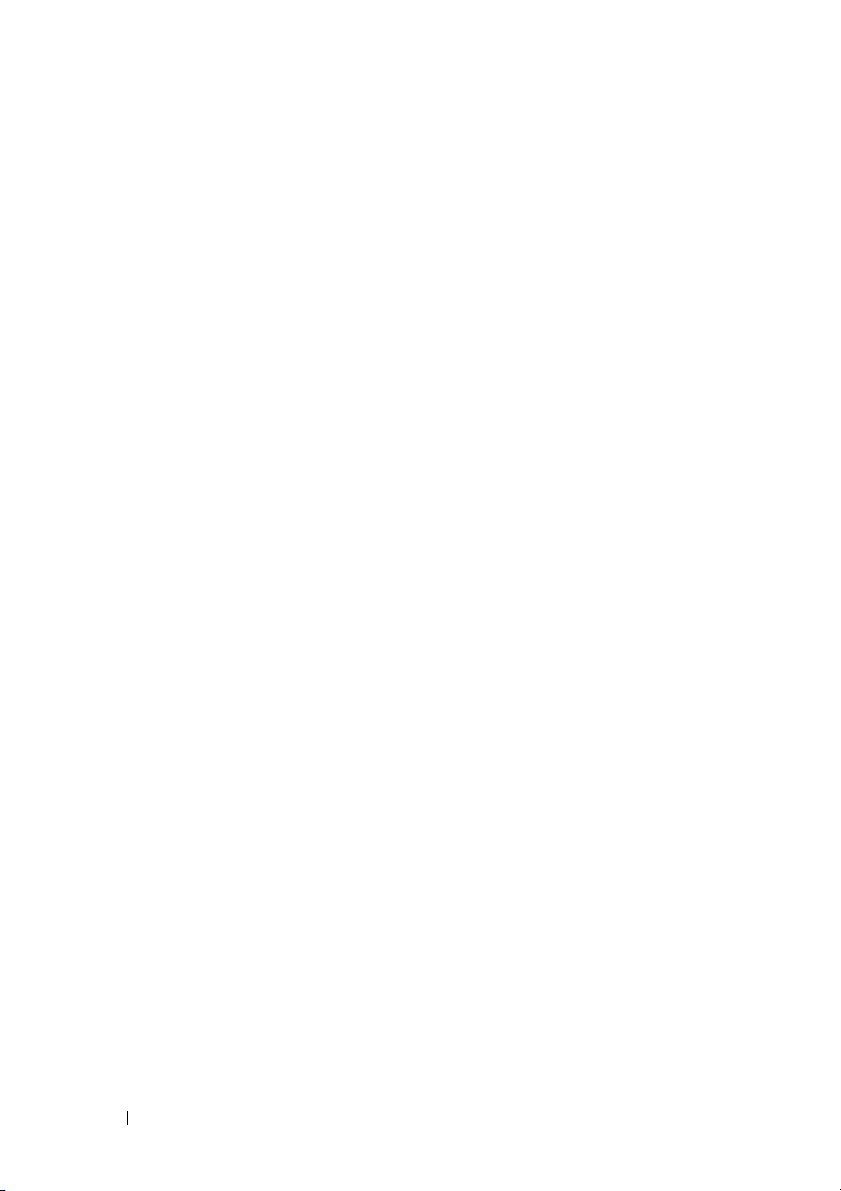
20 A számítógép üzembe helyezése
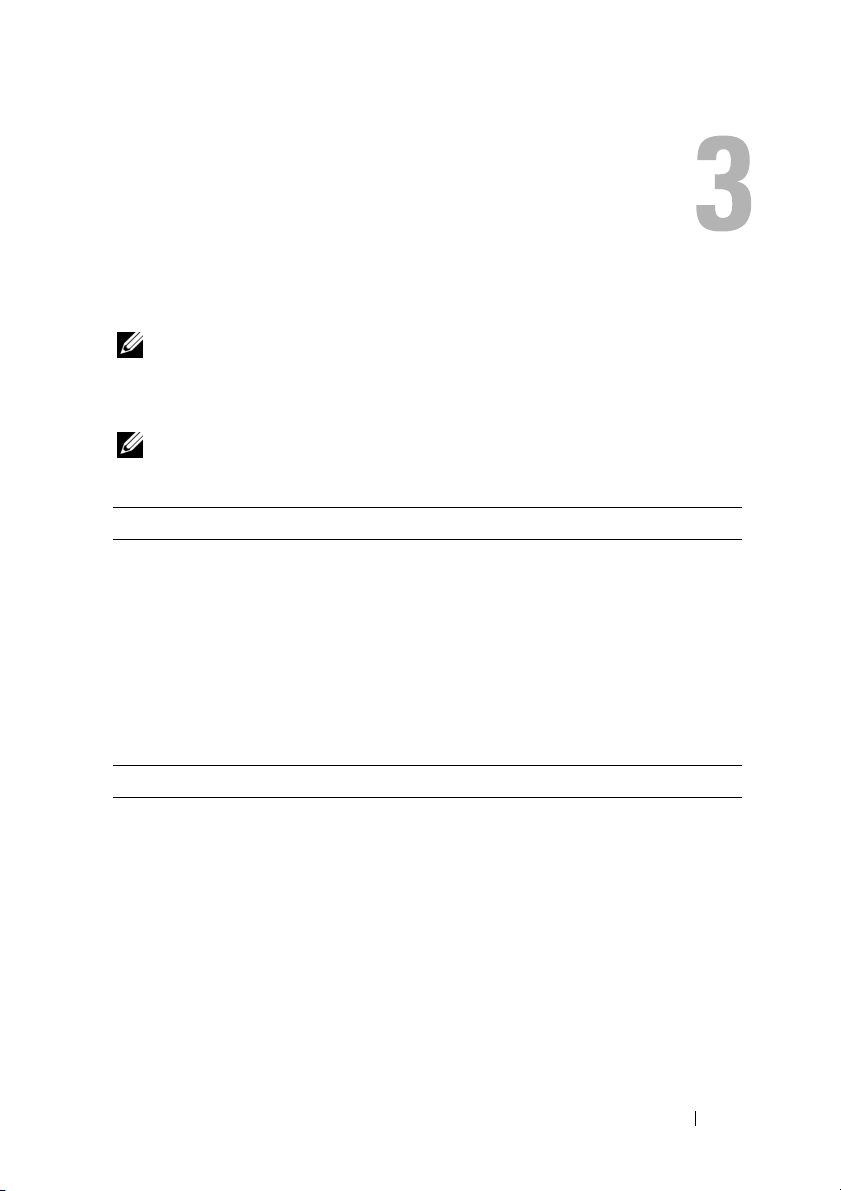
Műszaki adatok
MEGJEGYZÉS: A kínált opciók régiónként eltérőek lehetnek. Ha
a számítógép konfigurációjáról bővebb információt szeretne, kattintson
→
a Start
adatainak megtekintését.
MEGJEGYZÉS: Ezek a műszaki adatok egyaránt érvényesek a Dell™
Latitude™ E5400 és E5500 modellre, kivéve, ha másként nem jelezzük.
Processzor
Processzor típusa Intel
L1 cache 32 KB instrukciónként, 32 KB-os
L2 cache 1 MB (Intel Celeron)
Rendszerbusz frekvencia maximum, 1066 MHz Intel Core 2 Duo-hoz
Rendszerinformáció
Rendszer lapkakészlet Mobile Intel GE45 Express chipkészlet
Adatbusz szélesség 64 bit
DRAM busz szélesség Két csatornás (2) 64-bites buszok
Processzor cím busz szélesség 32 bit
Flash EPROM 16 MB
Grafikus busz N/A
PCI busz
(PCI-Express képernyővezérlőknek)
Súgó és támogatás menüpontra, és válassza a számítógép
®
Core™ 2 Duo processzor
®
Intel Celeron
adatgyorsítótár magonként
max. 6 MB (Intel Core 2 Duo)
32 bit
processzor (P foglalat)
Műszaki adatok 21
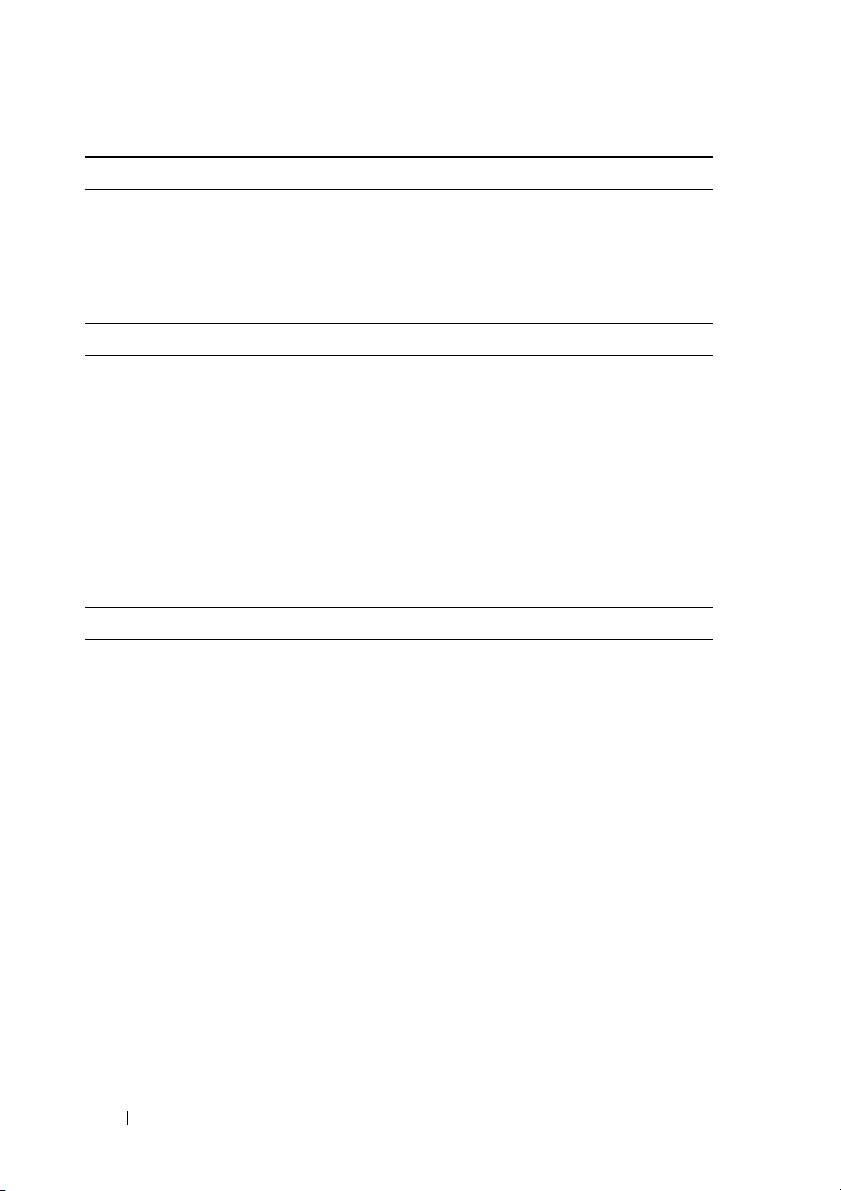
3 az 1-ben memóriakártya leolvasó
3 az 1-ben memóriakártya vezérlő Ricoh R5C847
3 az 1-ben memóriakártya csatlakozó 3 az 1-ben combo kártya csatlakozó
Támogatott kártyák Secure Digital (SD), SD I/O, MultiMediaCard
(MMC)
Memória
Memóriamodul csatlakozó két DIMM kártyanyílás
Memóriamodul kapacitásai 512 MB, 1-, 2-, 3- vagy 4-GB
Memória típusa DDR II 667 MHz és 800 MHz SDRAM
Minimális memóriaméret 512 MB
Maximális memóriaméret 4 GB
MEGJEGYZÉS: A megjelenített rendelkezésre álló memória nem tükrözi
a teljes maximálisan telepített memóriát, mert egy bizonyos memória
mennyiség a rendszerfájlok számára van fenntartva.
Portok és csatlakozók
PC kártya Type I/II PC kártya csatlakozó
Audio mikrofon csatlakozó, sztereó
fejhallgató/hangszóró csatlakozó
IEEE 1394 4 lábas csatlakozó
Mini-Card támogatás (belső
bővítőhelyek)
Modem opcionális RJ-11 csatlakozó
Hálózati adapter RJ-45 csatlakozó
Videokártya S-video (támogatja az S/PDIF adaptert), VGA
USB négy USB csatlakozó
Soros port 9 érintkezős D-sub csalakozó
E-family dokkolás 144 érintkező dokkoló csatlakozó
egy teljes Mini-Card és egy fél Mini-Card
nyílás
22 Műszaki adatok
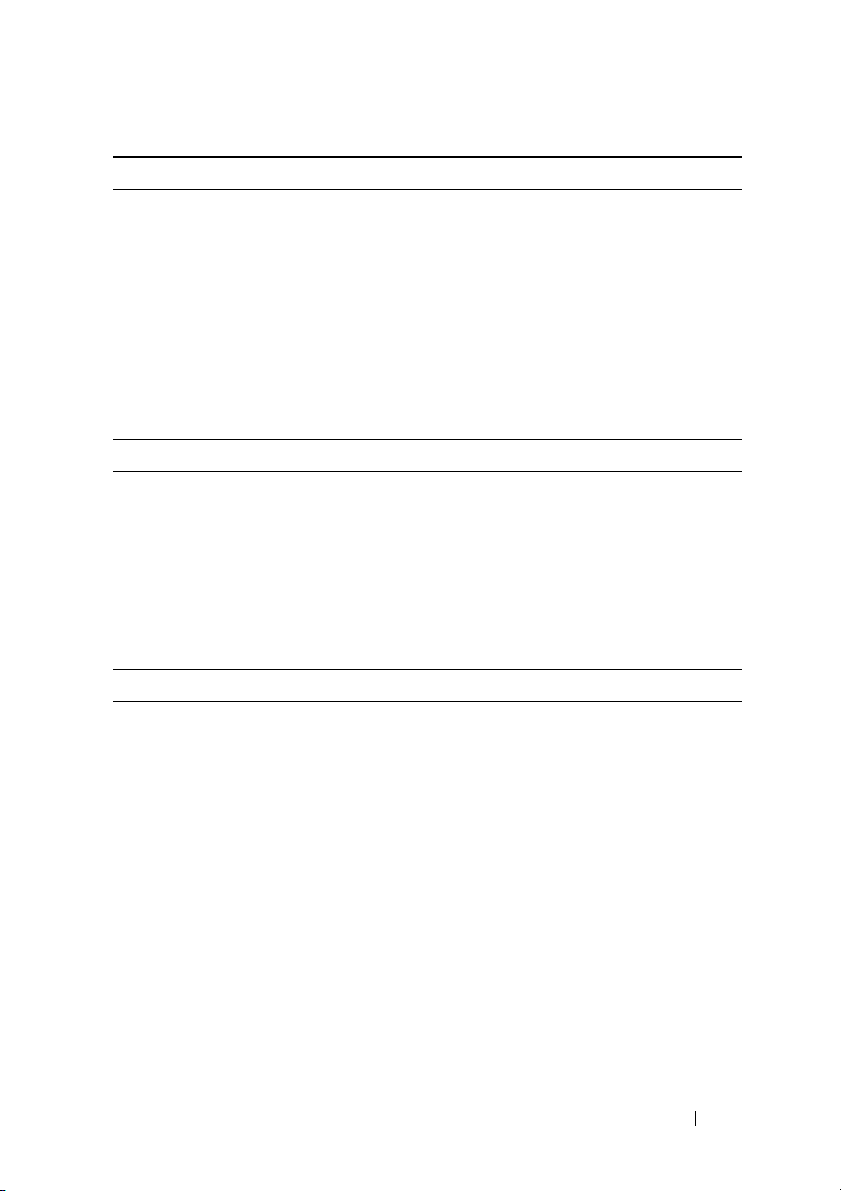
Kommunikáció
Modem belső, opcionális modem
Hálózati adapter 10/100/1000 Ethernet LAN az alaplapon
Vezeték nélküli vezeték nélküli helyi hálózat (WLAN),
vezeték nélküli személyes helyi hálózat
(WPAN) Mini-Card
Bluetooth
®
vezeték nélküli technológia
Mobil széles sáv Mini-Card
GPS a Mobile Broadband Mini-Card támogatja
Videokártya
Videó típus: Intel beépített UMA grafikus kártya
Képernyővezérlő Intel GE45
Videó memória
a megosztott videó memória mérete
maximum 256 MB
LCD interfész
TV támogatás
LVDS
S-video (S/PDIF) csatlakozó
Audio
Audio típus nagy felbontású audio
Audiovezérlő IDT 92HD71B
Sztereó átalakítás 24 bites (analóg-digitális és digitális-analóg)
Interfészek:
Belső
Külső
nagy felbontású audio busz
mikrofon bemeneti csatlakozó, sztereó
fejhallgató/hangszóró csatlakozó
Hangszóró 2 db 4-ohmos hangszóró
Belső hangszoró erősítő 1 watt csatornánként, 4 ohm
beépített mikrofon egy analóg mikrofon
Hangerő szabályozás hangosság és némítás vezérlése
Műszaki adatok 23
